Shopify er en canadisk e-handelsplatform, der opererer på en SaaS-model eller abonnementsbasis. Det betyder, at efter køb af en bestemt månedlig (eller årlig) pakke kan en butiksejer drive sin online butik. Ifølge statistikker bruges siden af mere end 1,7 millioner handlende, hovedsageligt fra USA. Antallet af kunder, der har købt fra Shopify-butikker, var 457 millioner i 2020. I dagens artikel vil vi vise dig, hvordan du åbner en Shopify-butik i 6 nemme trin.
Sådan åbner du en Shopify-butik – indholdsfortegnelse:
- Oprettelse og konfiguration af butik
- Valg af butiksskabelon
- Indstilling af metadata
- Domænekonfiguration
- Eksperter Markedsplads
- Navigation, sider og blogs
Oprettelse og konfiguration af butik
- Oprettelse af en konto
- Butikskonfiguration
- Generelt – virksomhedsdata, tidszoneindstillinger, vægtenhedvalg og valuta,
- Notifikationer – notifikationer sendt til kunder (f.eks. ordrebekræftelse), marketingnotifikationer osv.,
- Shopify Markeder – information om international handel,
- Betalinger. Shopify tilbyder Shopify Payments-tjenesten, som gør det lettere for handlende at acceptere online betalinger, fordi de ikke selv skal oprette en tredjepartsudbyder. Desværre er denne tjeneste kun tilgængelig i følgende lande:
- Australien,
- Østrig,
- Belgien,
- Canada,
- Danmark,
- Tyskland,
- SRA Hong Kong,
- Irland,
- Italien,
- Japan,
- Holland,
- New Zealand,
- Singapore,
- Spanien,
- Sverige,
- Det Forenede Kongerige,
- USA
- Gavekort,
- Butikssprog,
- Checkout – processen med at placere ordrer. På dette stadium kan butiksejeren beslutte:
- Om køberen skal registrere sig, før han foretager et køb,
- Hvilke køberdata der er nødvendige for at foretage et køb (e-mail/telefonnummer),
- Hvilke oplysninger køberen skal give i formularen,
- Om leveringsadressen er den samme som postadressen,
- Om sælgeren giver dig mulighed for at tilmelde dig et nyhedsbrev.
- Filer,
- Fakturering – faktureringscyklussen er 30 dage og inkluderer abonnementsgebyrer, forsendelseslabels, transaktionsgebyrer sammen med applikationsgebyrer. Skatteregistreringsoplysninger kan også administreres her,
- Forsendelse og levering – i denne fane kan du indstille dimensioner og vægte for forsendelser, samt leveringsmetoder og eventuelt afhente ordrer i papirbutikken,
- Salgs kanal – salgskanaler hjælper med at nå nye kunder ved at bruge f.eks. Facebook, Google eller Pinterest,
- Juridiske sider – butiksejeren er forpligtet til at forberede regler og forskrifter, og det er bedst at konsultere en advokat. Sælgeren kan anvende færdige skabeloner på engelsk eller oprette dokumenter vedrørende: returpolitik, privatlivspolitik, servicevilkår, forsendelse samt juridisk meddelelse. Sådanne vilkår og betingelser bør også indeholde oplysninger om sælgerens hensigt om at installere et brugertracking-pixel, som det vil bruge f.eks. til at analysere Google Analytics-data,
- Skatter – i denne fane kan du beregne salgsskat i henhold til butikkens placering,
- Plan – her kan du redigere valget af abonnementsplan,
- Metafelter – med metafelter kan butiksejere tilpasse udseendet og funktionaliteten af deres Shopify-butik. Det fungerer ved at gemme oplysninger, der sandsynligvis ikke vil blive registreret i administrationspanelet. De kan tilføjes til produkter, kunder, ordrer og andre elementer i butikken. For eksempel kan meta-poolen indeholde oplysninger om: reservedelsnumre, relaterede produkter, downloads osv…,
- Lokationer – en butiksejer kan konfigurere den lokation, hvorfra han sælger produkter, sender dem, opbevarer lager og opfylder ordrer,
- Brugere og tilladelser – i denne fane kan du administrere de brugere, der er tilknyttet organisationen ved klart at definere deres roller. Hver rolle indeholder oplysninger om de tilladelser, som brugerne er tildelt.
Enhver bruger kan teste Shopify-platformen gratis i 14 dage. For at udnytte denne mulighed skal du gå til shopify.coms hjemmeside og trykke på “Start gratis prøveperiode.“
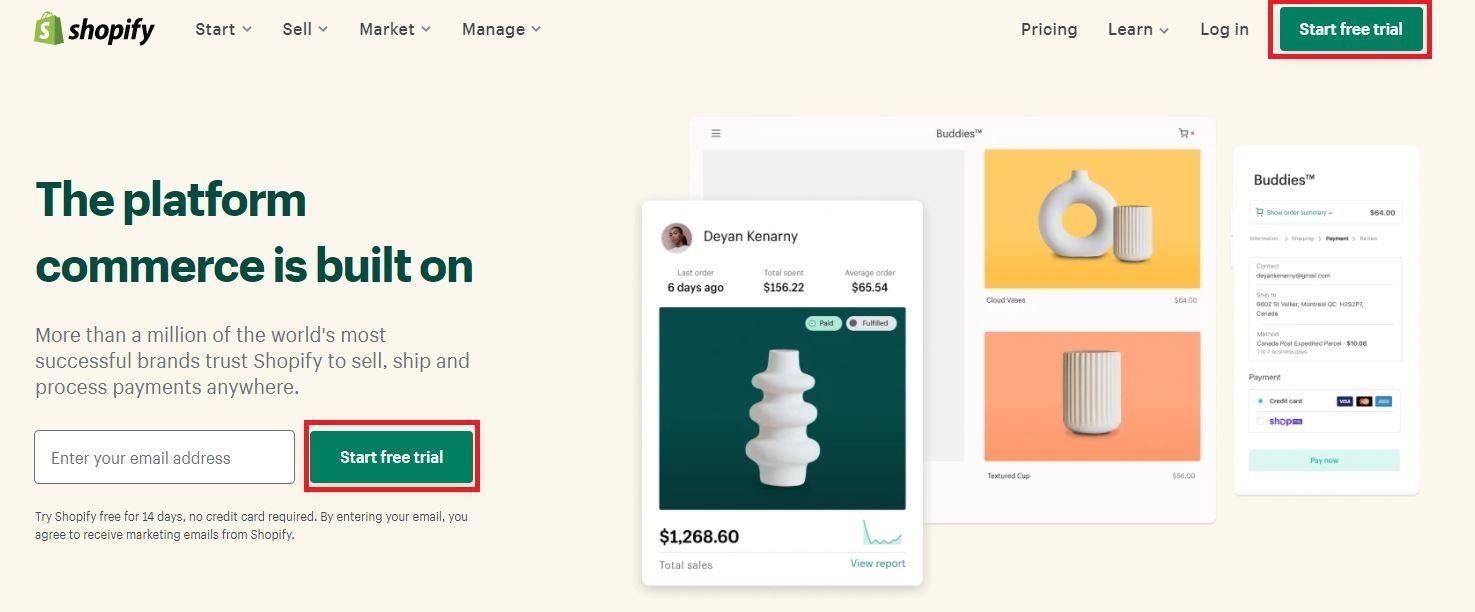
I det næste trin skal du indtaste din e-mailadresse, adgangskode og butiksnavn. I det næste trin vises et kort spørgeskema, hvor du skal give grundlæggende oplysninger om dig selv.
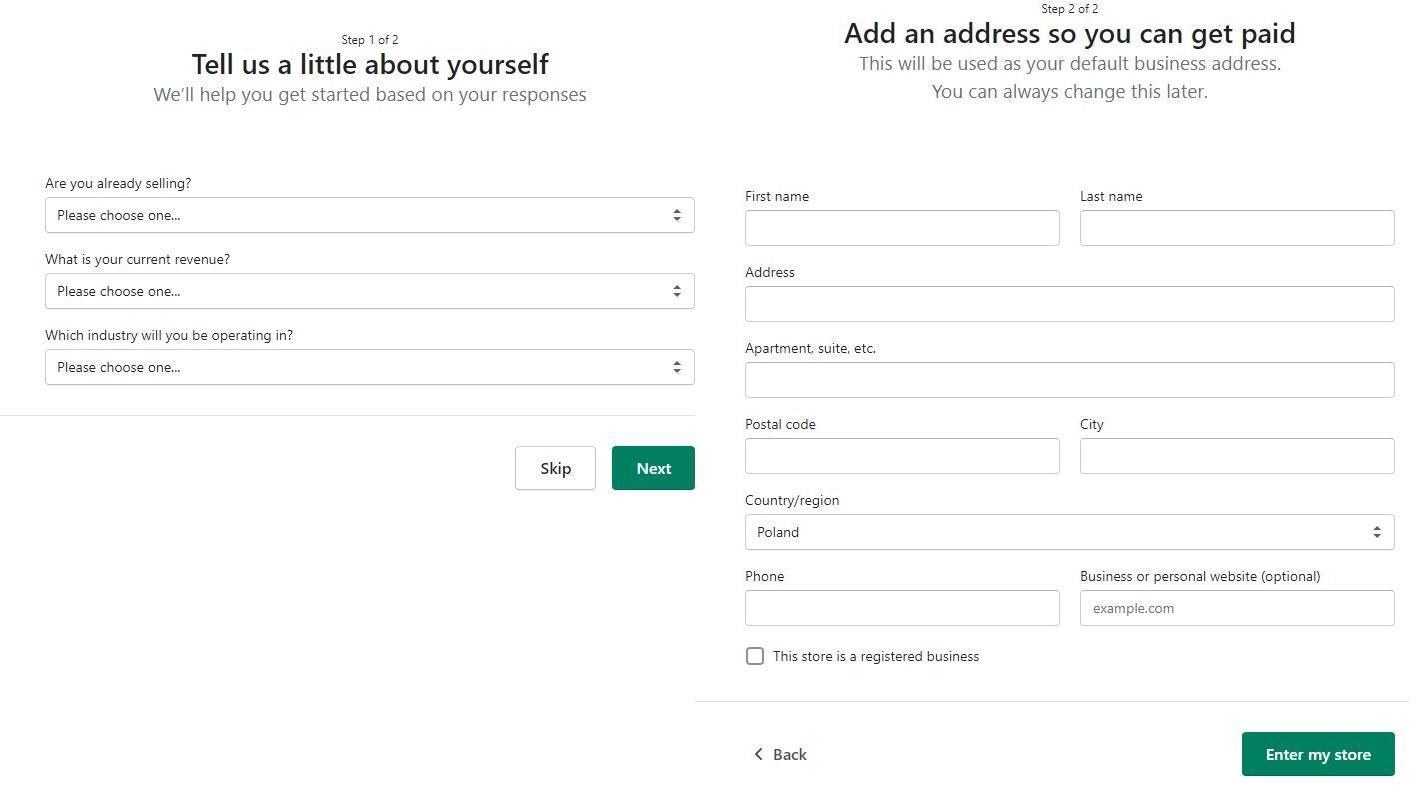
Platformen vil sende en e-mail, der beder om at bekræfte din registrering til den adresse, du angav, da du oprettede din konto.
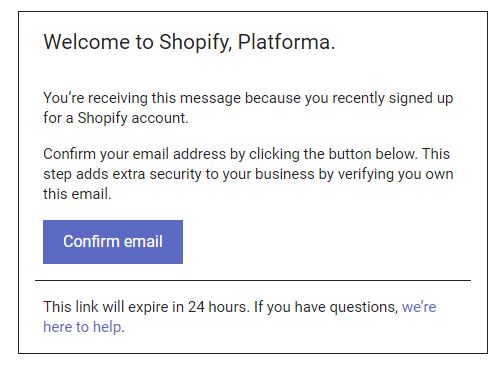
Efter login finder du et menu til venstre, hvor du kan bestille, tilføje produkter og analysere data (1). I midten er der prompts fra Shopify for at hjælpe dig med at fuldføre din butik (2). Her kan du også ændre sproget til dit modersmål (3).
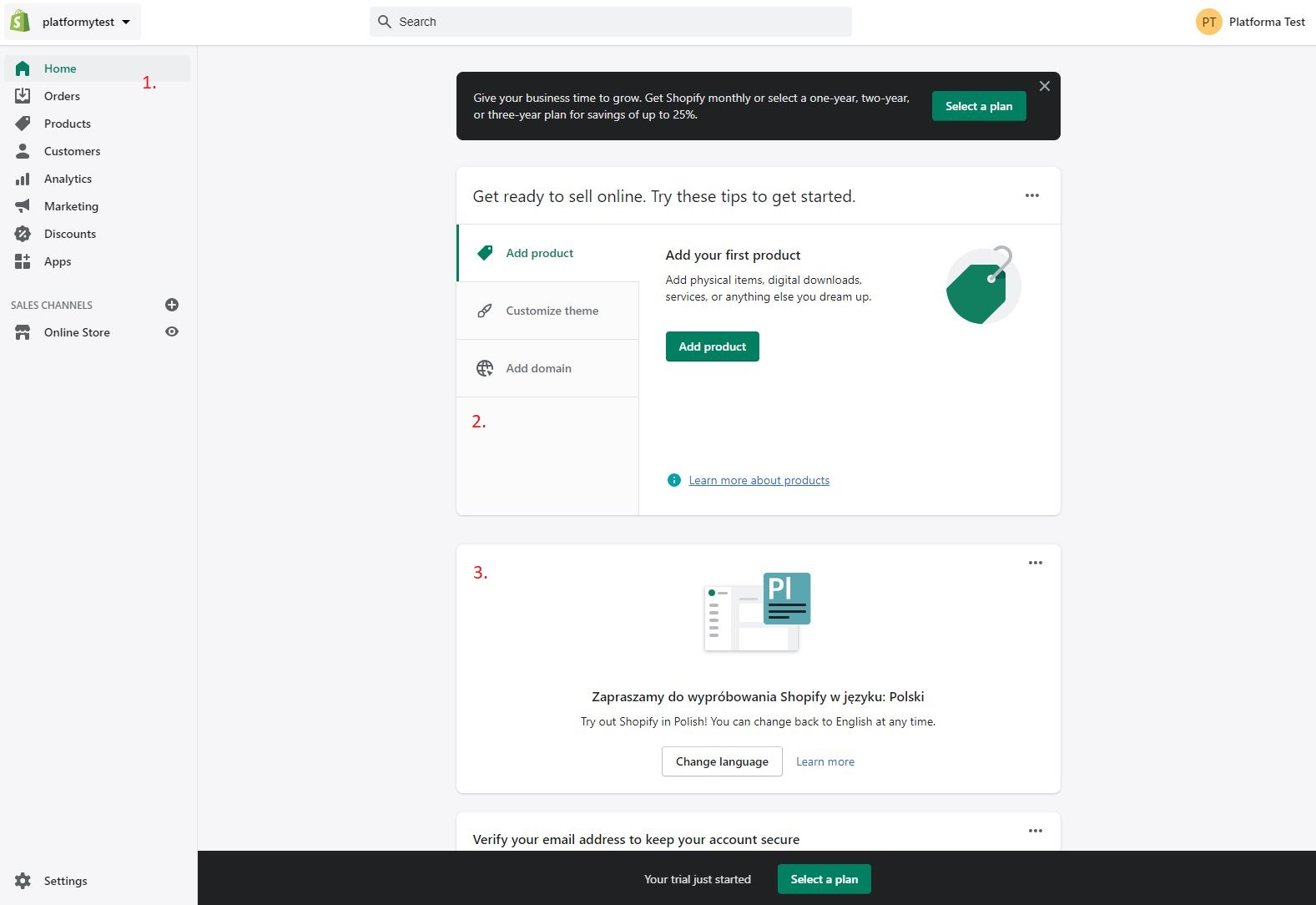
I nederste venstre hjørne er der Indstillinger, ikon. Når det trykkes, vises en panel som i følgende skærmbillede.
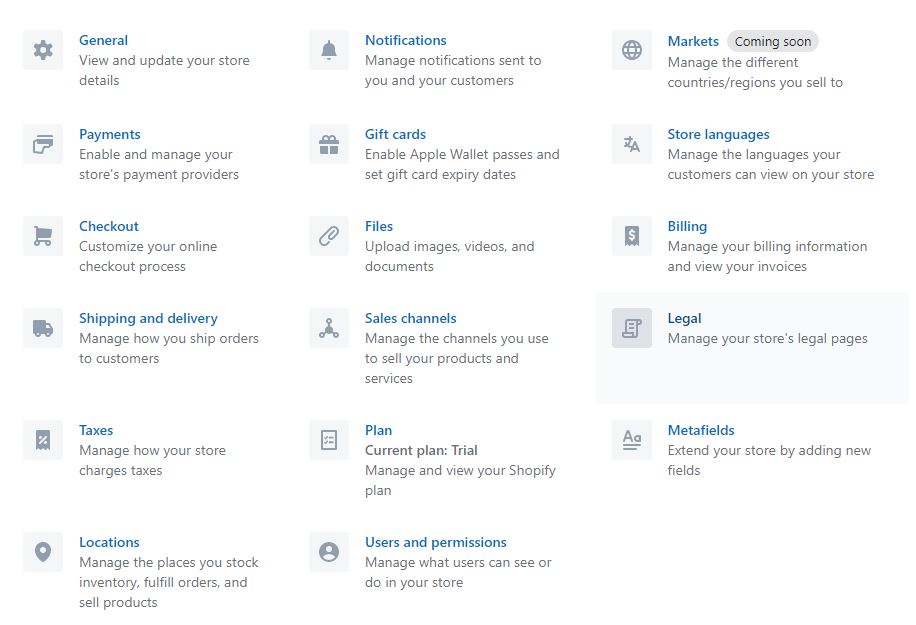
Ved hjælp af disse faner kan du indstille:
Handlende, hvis virksomhed er beliggende i et land, der ikke understøtter Shopify Payments, kan vælge betalingstyper, som er opført på dette link.
Valg af butiksskabelon
I administrationspanelet har hver nyoprettet butik en standard skabelon. Hvis ejere ønsker at ændre den, kan de gennemse en database med gratis skabeloner (1) eller købe nogle i skabelonbutikken (2). Før de foretager et sådant køb, kan sælgeren prøve den betalte skabelon for at se, hvordan den vil se ud, og med hjælp fra en editor kan han tilpasse den til sine behov.
For at gøre dette skal han tage en sti: Shopify Skabelonbutik → “Prøv skabelon“. Alle skabeloner, som Shopify tilbyder, er responsive, det vil sige, de tilpasser sig størrelsen på brugernes skærme. Butiksejeren kan tilpasse skabelonen, dvs. tilføje/skjule elementer, ændre deres rækkefølge og fortryde ændringer, hvis det er nødvendigt. De kan også redigere det sprog, hvori butikken vil blive vist.
Før redigering af skabelonen er det en god idé at forberede:
- Logo og favicon i den bedst mulige opløsning (Shopify giver dig mulighed for at oprette et logo ved hjælp af Hatchful-guiden),
- Fotos der promoverer tilbud i god kvalitet med en maksimal opløsning på 2048 x 2048 pixels,
- Farveskema – på denne måde vil farveskemaet være baseret på farver, der harmonerer med hinanden,
- Adresser til profiler på sociale medier.
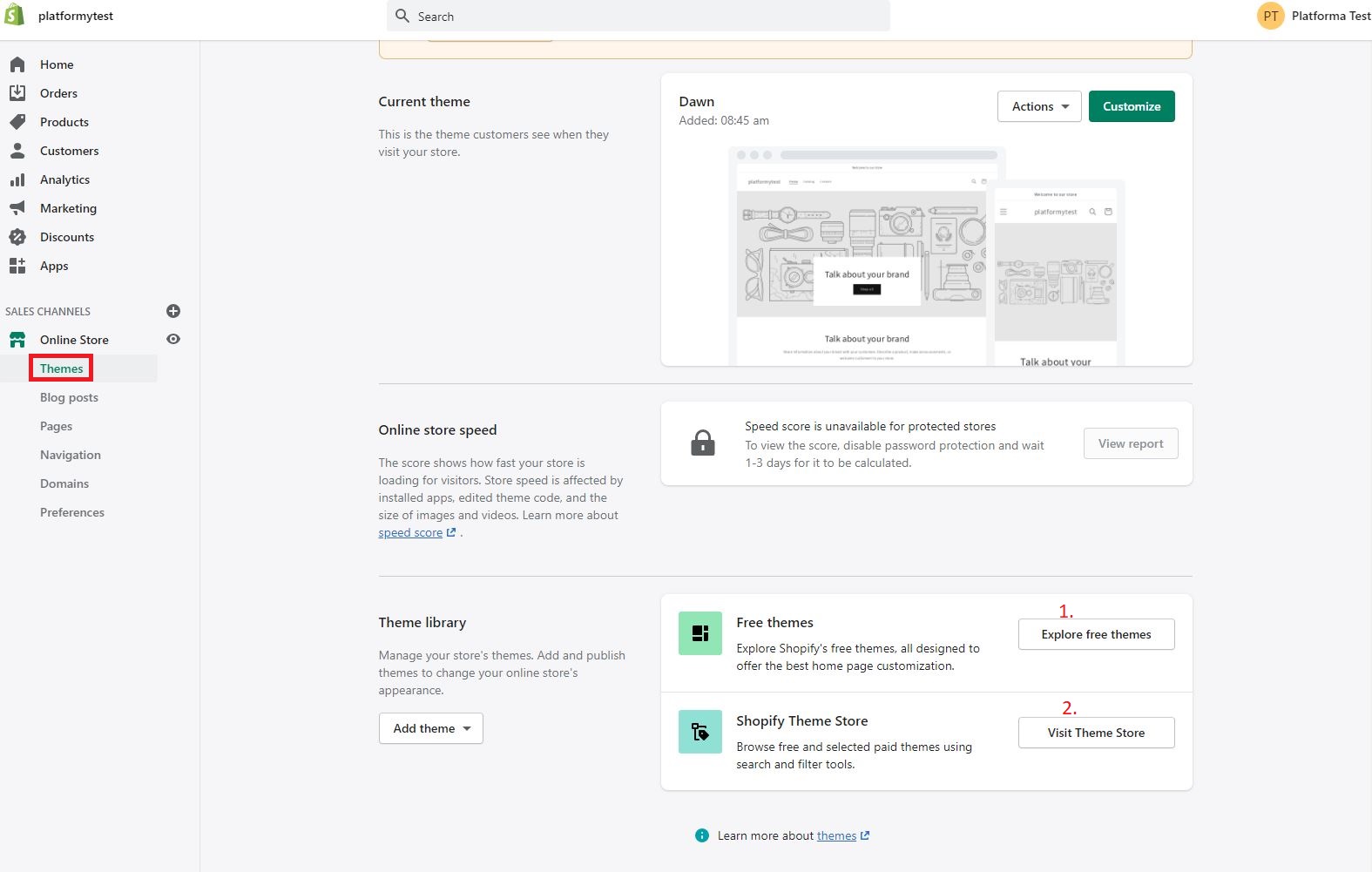
Indstilling af metadata
Udfyldning af metadata for startsiden og undersiderne vil gøre det muligt at optimere din butik til søgemaskiner. En komponent er meta-titlen, som er den tekst, som brugeren ser i fanens navn i webbrowseren. Den kan indeholde maksimalt 70 tegn. En anden komponent er meta-beskrivelsen, som også er synlig i søgeresultaterne og kan være op til cirka 140 tegn. Metadataene bør indeholde oplysninger, der opfordrer brugeren til at klikke på butikskortet. Du kan indstille disse i fanen Præferencer.
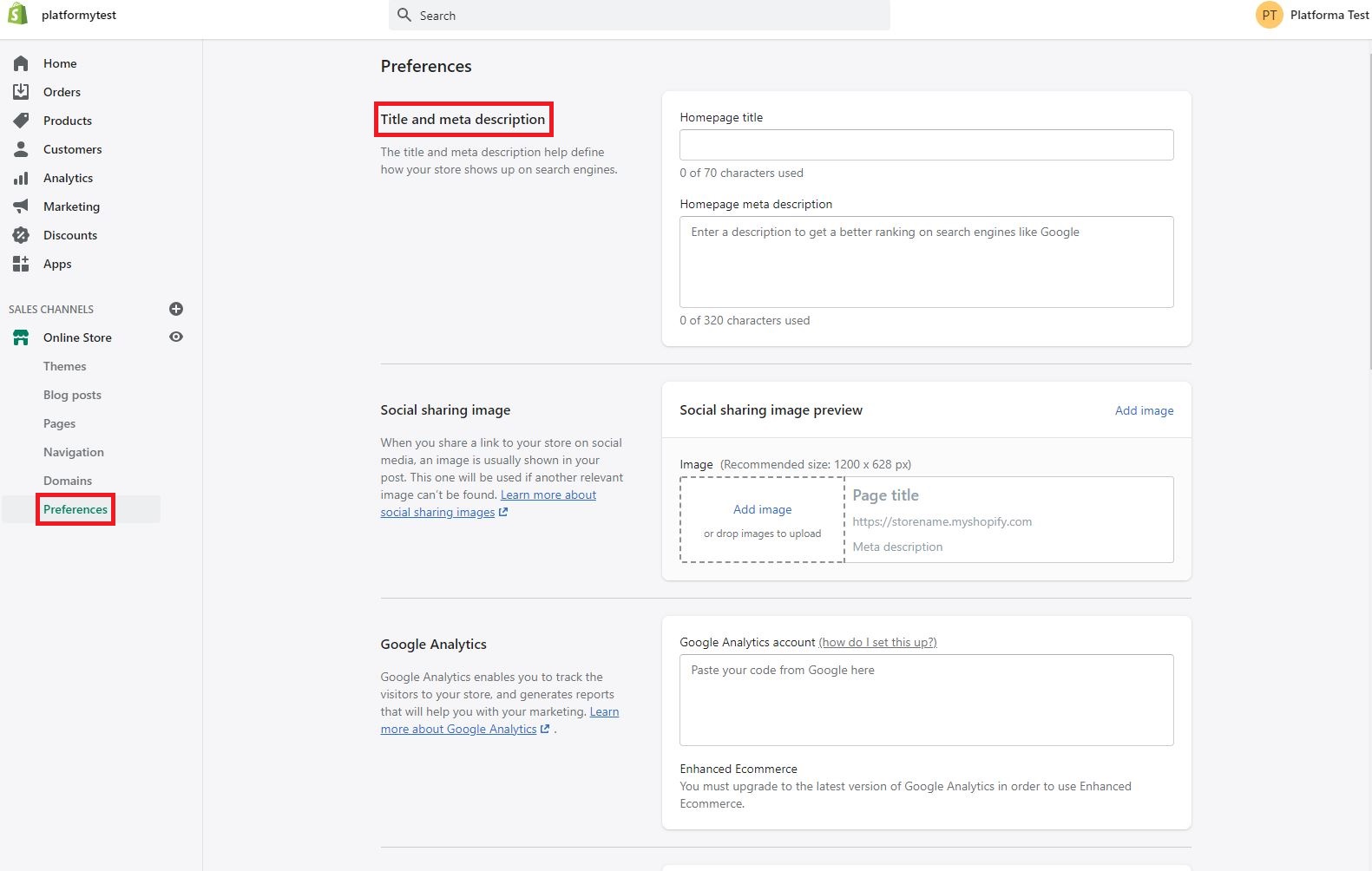
Domænekonfiguration
Et domæne er en webadresse, hvor kunderne kan finde en bestemt online butik. Hver Shopify-bruger får et gratis domæne i henhold til www.nazwa-sklepu.myshopify.com-skabelonen. Det er dog en god praksis at investere i dit domæne, som vil inspirere mere tillid hos kunderne og være lettere at huske.
Butiksejeren har tre muligheder for at konfigurere sit domæne:
- Køb af et nyt domæne fra Shopify – denne måde giver nem administration af domæneindstillinger i administrationspanelet. Det registreres i et år og kan fornyes årligt. Shopify tilbyder ikke e-mail-hostingtjenester, mens et SSL-certifikat automatisk oprettes,
- Køb af et nyt domæne fra en tredjepartsudbyder,
- Overførsel af det eksisterende domæne.
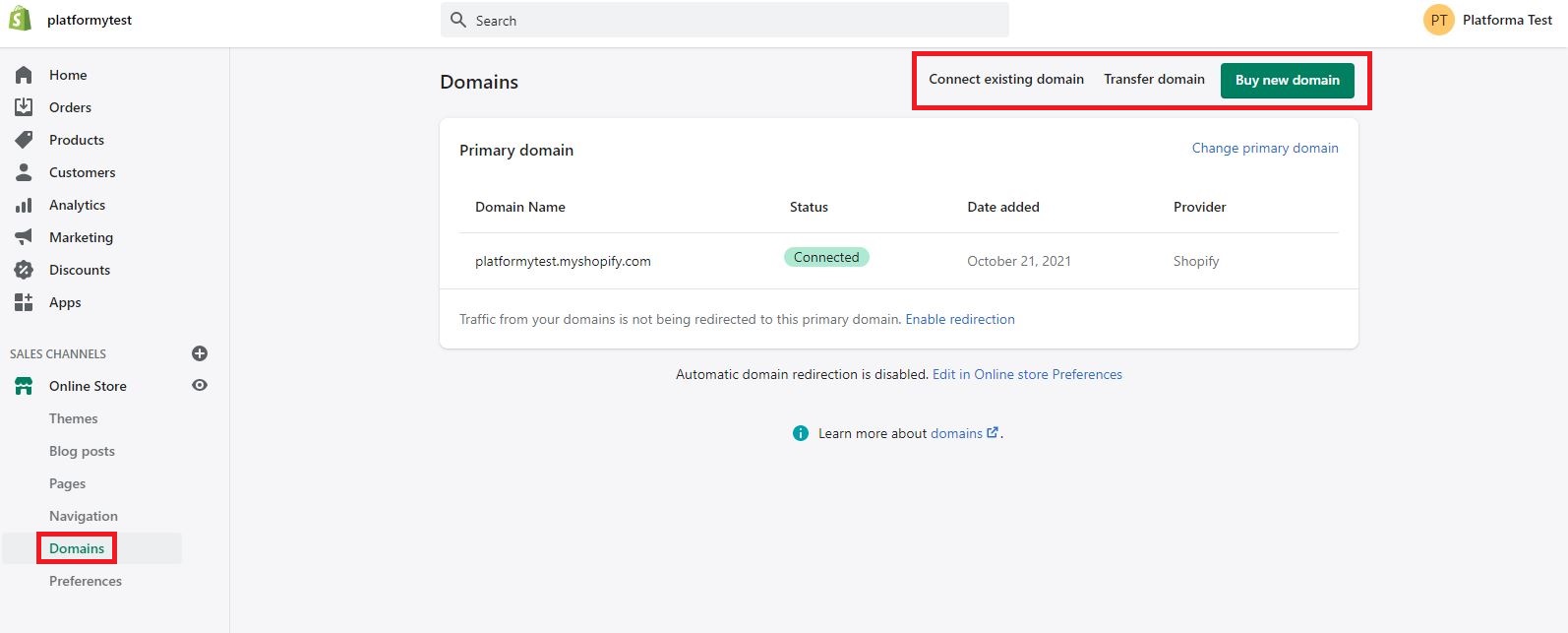
Eksperter Markedsplads
Eksperter Markedsplads giver sælgere mulighed for at samarbejde med en professionel for at hjælpe dem med at drive deres butikker. Eksperter er ikke Shopify-ansatte – de er tredjeparts freelancere og bureauer, der bruger deres viden og erfaring til at tilbyde tjenester inden for marketing, salg, copywriting, butiks konfiguration, programmering. Shopify-admin er et panel for butiksejere til at betale de valgte eksperter for deres arbejde. Alle fakturaer afregnes i USD-valuta.
Navigation, sider og blogs
Udseendet og placeringen af menuen afhænger af den valgte skabelon. Du kan ændre det når som helst i administrationspanelet → “Navigation“. Som standard har hver butik to menuer indstillet: hovedmenu og footer. Hovedmenuen er synlig på hver side af butikken og består oprindeligt af to elementer: Startsiden og Katalog. I footer-menuen vil shoppere normalt lede efter oplysninger om butikkens politikker og kontaktoplysninger.
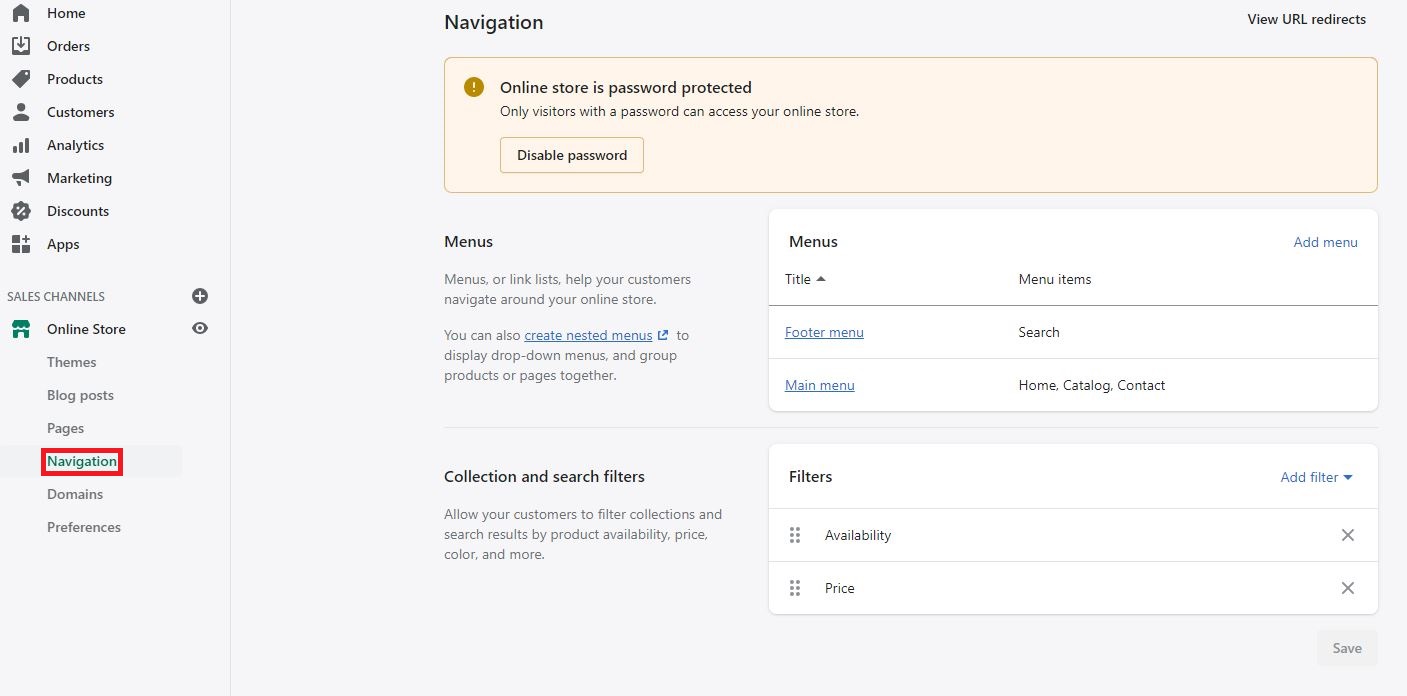
Du kan også oprette websider i administrationspanelet, som normalt indeholder sjældent ændrede oplysninger, såsom Om os og Kontakt os.
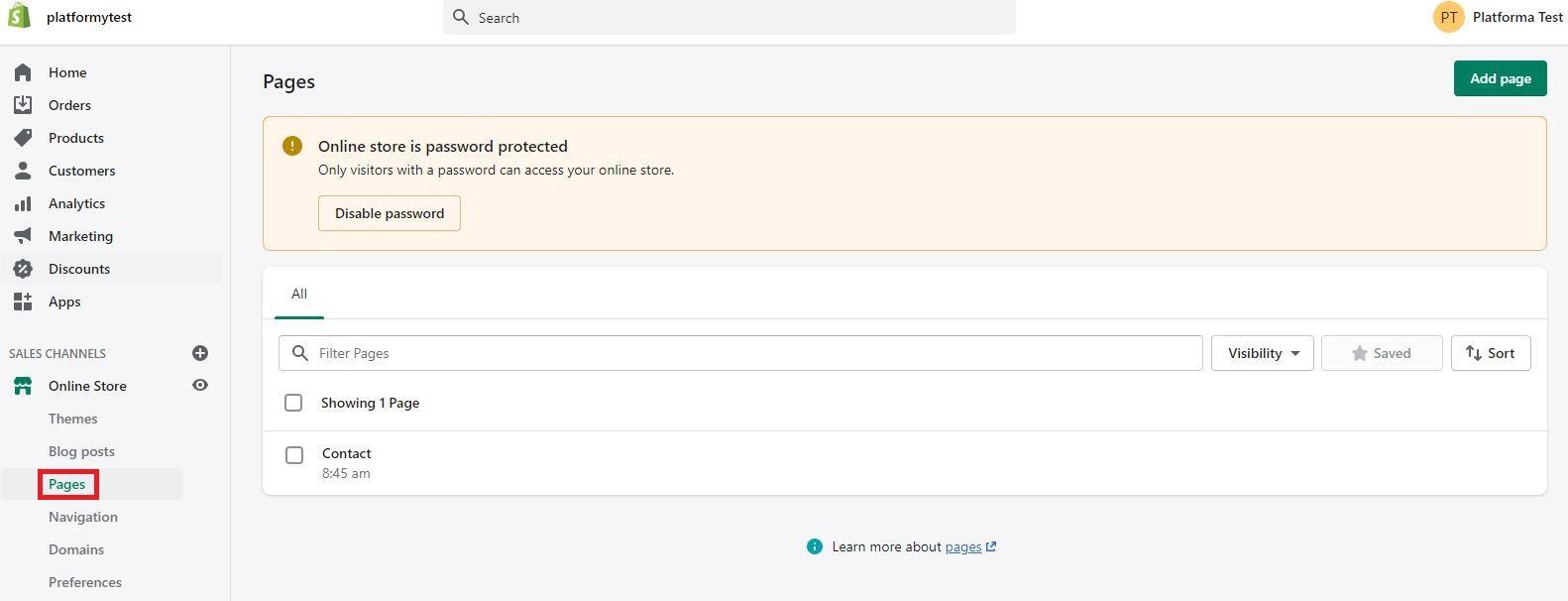
Shopify giver dig også mulighed for at tilføje en blog. At have en blog hjælper med at opbygge et fællesskab og generere mere trafik og salg.
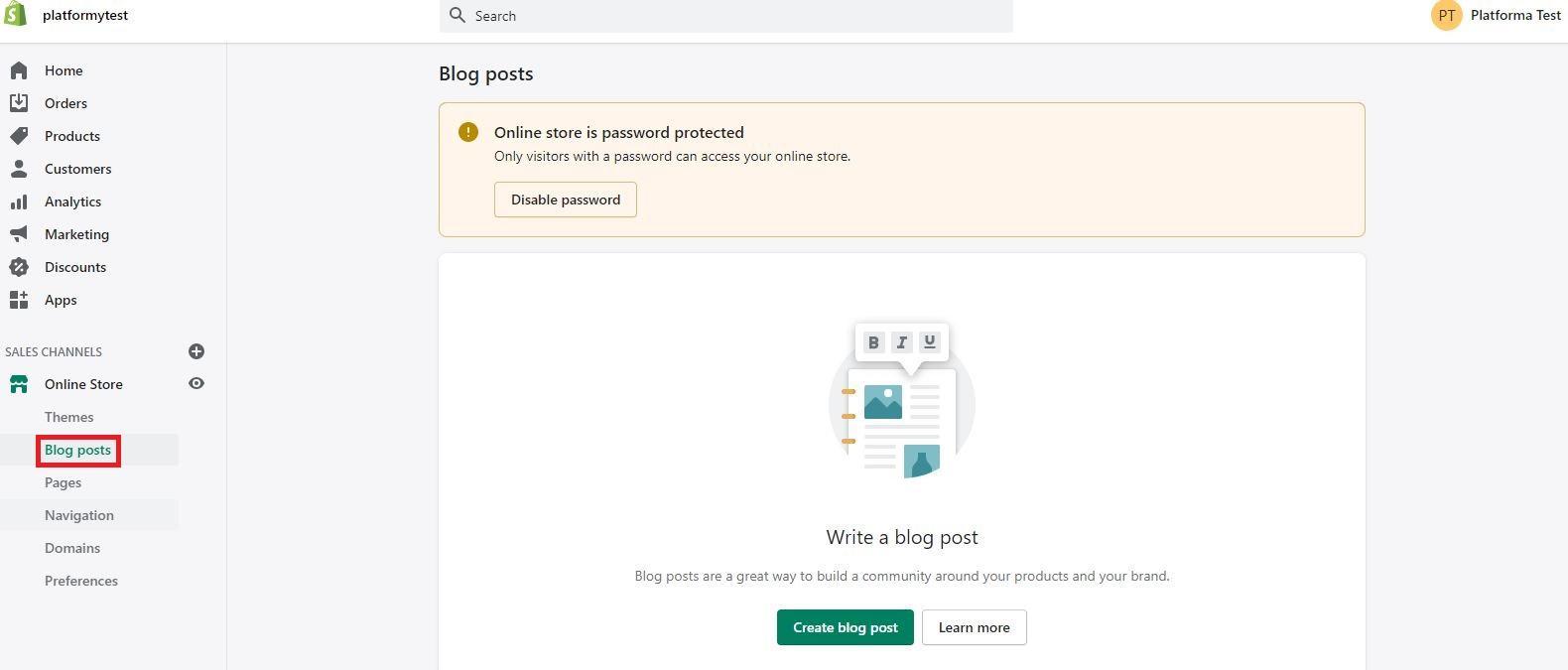
Resumé
Shopify, ligesom andre SaaS-platforme, er en praktisk software til at drive din online butik uden meget teknisk viden. Vi anbefaler det til alle, især begyndende iværksættere, da det øjeblik, du køber et abonnement, er din online butik oppe, kørende og sælger.
Hvis du kan lide vores indhold, så bliv en del af vores travle bier-fællesskab på Facebook, Twitter, LinkedIn, Instagram, YouTube, Pinterest.
Martin Sparks
E-handelsentusiaster, der konstant graver rundt på internettet for at sikre, at de ikke har overset nogen vigtig information om emnet at starte og skalere profitable onlinebutikker.




